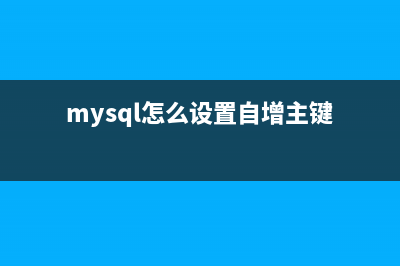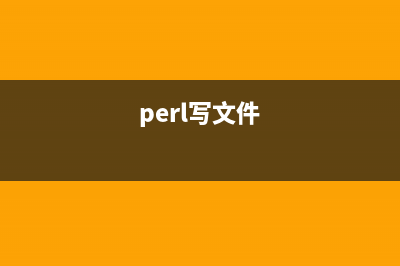位置: 编程技术 - 正文
Win10更新应用商店出现0x80073cf9错误的四种解决方法(win10系统应用更新)
编辑:rootadmin推荐整理分享Win10更新应用商店出现0x80073cf9错误的四种解决方法(win10系统应用更新),希望有所帮助,仅作参考,欢迎阅读内容。
文章相关热门搜索词:win10应用更新在哪,打开windows更新应用商店可以向你显示,win10更新应用商店,win10系统应用更新,windows应用更新,windows应用更新,windows应用商店更新,windows10应用更新,内容如对您有帮助,希望把文章链接给更多的朋友!
Win更新应用商店提示错误0xcf9怎么办?为了使用户能更好的体验win系统,微软经常会推送win应用商店的更新。而最近,有部分用户在更新应用商店时却失败了且遇到错误代码0xcf9,这是怎么回事呢?接下来,小编就向大家分享下Win无法更新应用商店且提示错误0xcf9的四种解决方法,一起来看看吧。
解决方法一:
1.手动设置DNS:右键网络连接图标,选择“打开网络和共享中心”,点击现在连接的网络名称,打开网络状态窗口,点击“属性”,在网络属性窗口中双击“Internet协议版本4,将DNS服务器手动设置为“4 2 2 2”和“4 2 2 1”,确定后重试。
2.清理应用商店缓存:
按下Windows+R键输入“services.msc”,进入“服务”窗口,关闭Windows Update服务。
按照地址找到Softwaredistribution文件夹,C:windowsSoftwareDistribution。
将该文件夹重新命名,例如SoftwareDistribution1;重新将Windows Update服务开启,系统会重新生成SoftwareDistribution文件夹。
3.重置应用商店:按下Windows+R键,“运行”中输入wsreset,确定。
解决方法二:
1. 右键点击任务栏,选择“属性”,切换到“导航”选项卡,勾选第三项“当我右键点击......PowerShell”,确认。
2. 右键点击“开始”徽标,选择“Windows PowerShell(管理员)”。
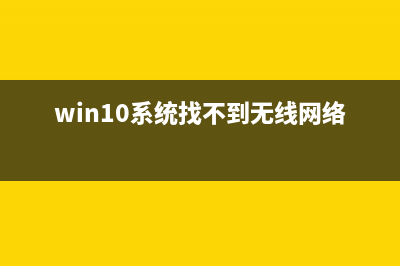
3.a(适用于商店Apps问题)
在Windows PowerShell(管理员)下执行命令(可复制后右键黏贴下列命令):
Get-AppXPackage -AllUsers | Foreach {Add-AppxPackage -DisableDevelopmentMode -Register "$($_.InstallLocation)AppXManifest.xml"}
3.b (适用于Windows应用商店问题)
在Windows PowerShell(管理员)下执行命令(可复制后右键黏贴下列命令):
$manifest = (Get-AppxPackage Microsoft.WindowsStore).InstallLocation + 'AppxManifest.xml' ; Add-AppxPackage -DisableDevelopmentMode -Register $manifest
解决方法三:
如果上述步骤无法解决,请找到以下文件夹,将其本地缓存文件删除试试:
1.进入“这台电脑”-“C盘”。
2.找到“User”文件夹。
3.打开您当前账户命名的文件夹。
4.打开“Appdata”-“Local”-“Packages”-“Microsoft.WindowsStore_8wekyb3d8bbwe”-“LocalCachel”。
5.将目录下的所有文件删除即可。
解决方法四:
重置Win系统。
标签: win10系统应用更新
本文链接地址:https://www.jiuchutong.com/biancheng/368074.html 转载请保留说明!